Ja, mēģinot instalēt vai labot sistēmu Windows, esat saskāries ar kļūdu ERROR_BAD_COMPRESSION_BUFFER, jūs neesat viens. Šī nomāktā kļūda var apturēt jūsu progresu un sarežģīt turpmāku problēmu novēršanu. Par laimi, mēs esam šeit, lai palīdzētu jums atrast efektīvus risinājumus.
Kā atrisināt problēmu ERROR_BAD_COMPRESSION_BUFFER
1. Iegūstiet jaunu Windows ISO
- Apmeklējiet oficiālo Windows 11 lejupielādes lapu .
- Atlasiet Windows 11 (vairāku izdevumu ISO x64 ierīcēm) un noklikšķiniet uz Lejupielādēt tūlīt .
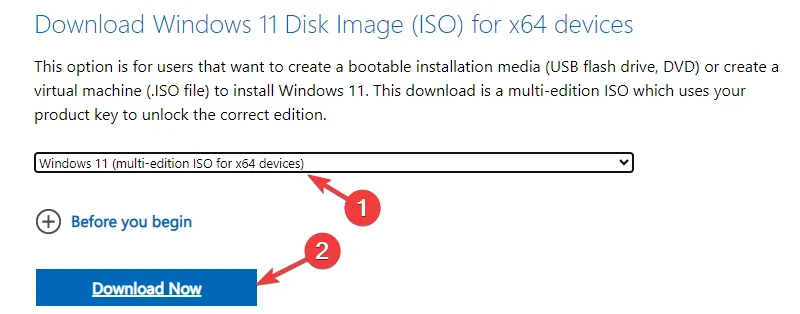
- Izvēlieties vēlamo valodu un noklikšķiniet uz Turpināt .
- Visbeidzot noklikšķiniet uz 64 bitu lejupielādes pogas.
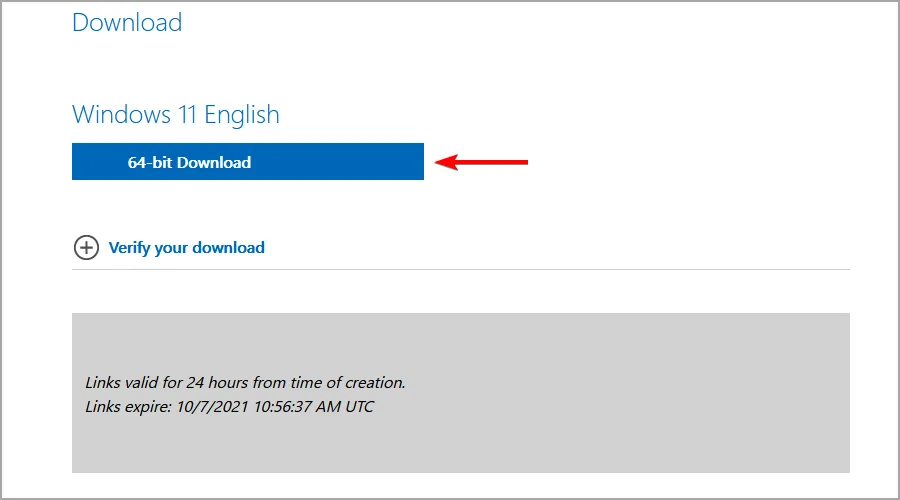
Pēc veiksmīgas jaunā ISO faila lejupielādes turpiniet instalēšanu. Daži lietotāji ir ziņojuši par panākumiem, lejupielādējot ISO citā datorā un pārsūtot to, tāpēc, ja nepieciešams, nevilcinieties izmēģināt šo metodi!
2. Veiciet remonta instalēšanu
- Veiciet dubultklikšķi uz Windows 11 ISO, lai pievienotu failu.
- Atveriet šo datoru , lai piekļūtu uzstādītajam attēlam.
- Atrodiet failu setup.exe un veiciet dubultklikšķi uz tā, lai palaistu.
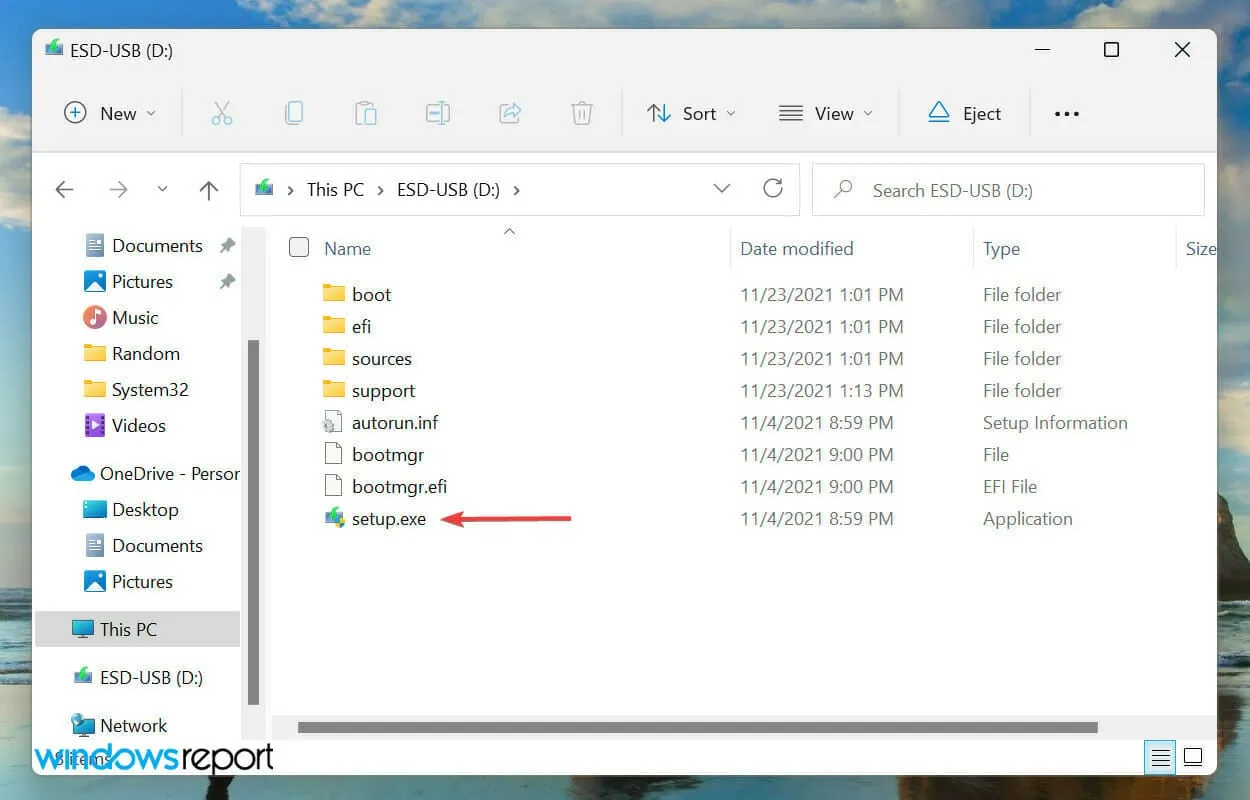
- Kad tiek prasīts lejupielādēt atjauninājumus, atlasiet Nav pašlaik .
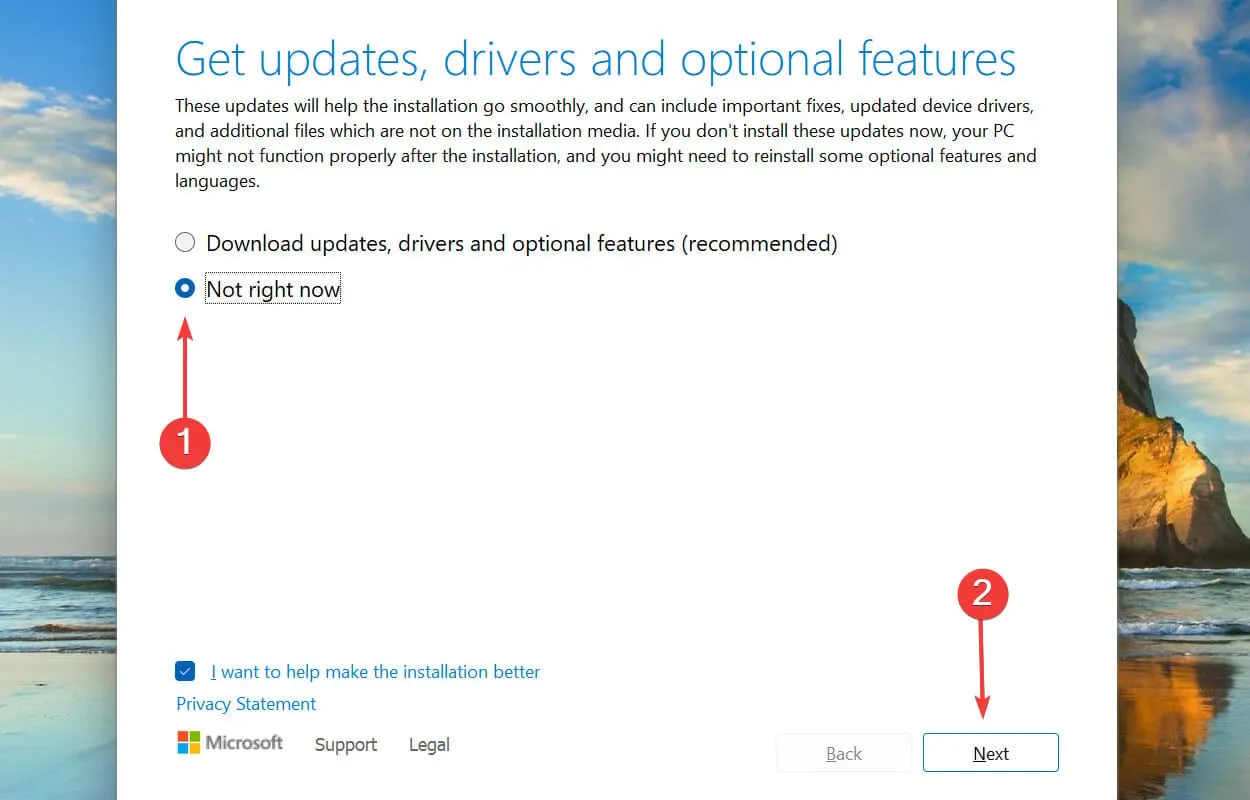
- Ļaujiet iestatīšanai automātiski veikt nepieciešamos uzdevumus.
- Izpildiet ekrānā redzamos norādījumus, līdz sasniedzat ekrānu “Gatavs instalēšanai”.
- Noklikšķiniet uz Mainīt paturamo un atlasiet Saglabāt personiskos failus un lietotnes . Ja šī opcija nav pieejama, esiet gatavs izdzēst visus sistēmas diskā esošos failus, ja nolemjat turpināt.
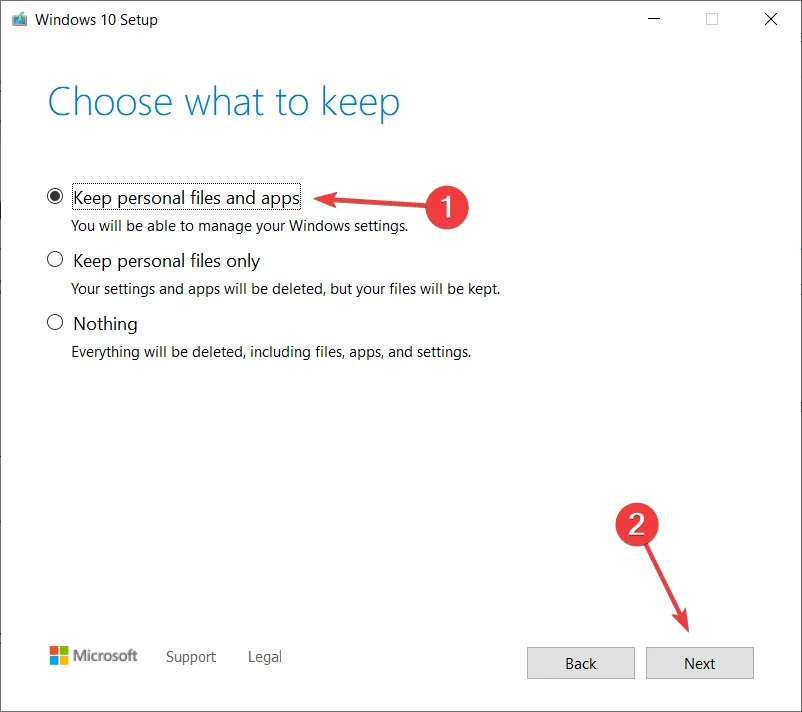
- Atlasiet Tālāk un izpildiet atlikušos norādījumus.
Pēc pabeigšanas jums būs jauna Windows instalācija, vienlaikus saglabājot neskartus failus. Šī metode ir īpaši noderīga, ja rodas šī kļūda, mēģinot palaist SFC vai DISM komandas.
3. Papildu problēmu novēršanas padomi
- Ja rodas instalēšanas problēmas, mēģiniet noņemt papildu RAM; dažreiz tas var palīdzēt.
- Atvienojiet un atkārtoti pievienojiet SSD. Savienojuma slota maiņa var arī atrisināt dažas problēmas.
- Ja problēmas joprojām pastāv, apsveriet iespēju instalēšanas procesā izmantot citu USB disku.
- Kā pēdējo līdzekli formatējiet savu C disku, pirms to atlasāt kā instalēšanas mērķi iestatīšanas laikā.
Lai gan ERROR_BAD_COMPRESSION_BUFFER var traucēt instalēšanas procesu, tas bieži vien ir saistīts ar problemātiskiem ISO vai sistēmas bojājumiem. Ievērojot mūsu norādījumus, jums vajadzētu spēt ātri atrisināt šo problēmu! Ja jūs interesē vairāk kļūdu, kas saistītas ar buferi, skatiet mūsu rakstus par ERROR_BUFFER_ALL_ZEROS un ERROR_MARSHALL_OVERFLOW.
Bieži uzdotie jautājumi
1. Ko nozīmē ERROR_BAD_COMPRESSION_BUFFER?
Šī kļūda parasti norāda uz problēmu ar Windows instalācijas datu nesēju, ko bieži izraisa ISO faila bojājums vai problēmas ar iestatīšanas vidi.
2. Vai varu izlabot kļūdu ERROR_BAD_COMPRESSION_BUFFER, nezaudējot datus?
Jā! Izmantojot labošanas instalēšanas metodi, tiek nodrošināts, ka jūsu personīgie faili un lietojumprogrammas procesa laikā tiek saglabāti neskarti.
3. Kas man jādara, ja šī kļūda joprojām rodas pēc jūsu darbību veikšanas?
Ja kļūda joprojām pastāv, apsveriet iespēju meklēt profesionālu palīdzību vai pārbaudīt aparatūras problēmas, piemēram, RAM vai cieto disku kļūmes, kas var sarežģīt instalēšanu.
Uzziniet vairāk un skatiet attēlus
Atbildēt